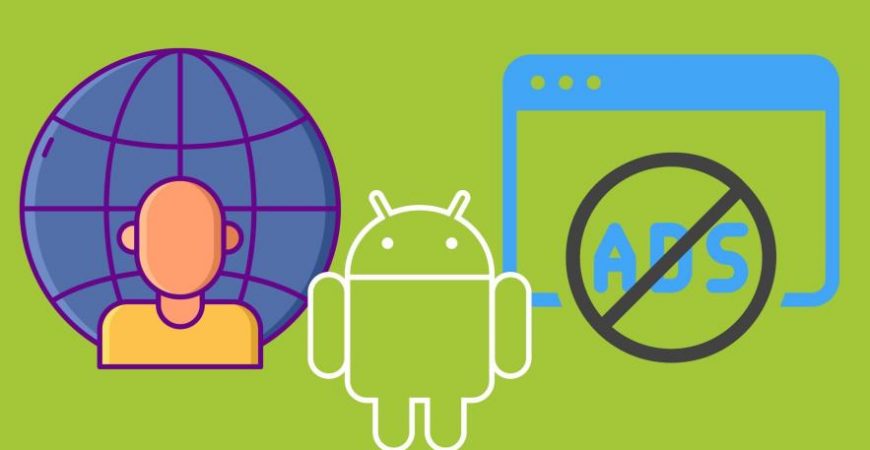
Как двигатель торговли реклама у большинства из нас не вызывает отторжения. Порой реклама бывает полезной, даже интересной и забавной. Тем не менее, когда дело касается работы с гаджетами, ее избыток раздражает. Согласно последним исследованиям, во время серфинга по сайтам до половины мобильного трафика тратится именно на рекламу.
Так что нет ничего странного в желании избавиться от нее. А помогает в этом деле, в зависимости от наличия прав суперпользователя в системе, блокировщик рекламы для Android с/без root.
Рут-права на Android
Что бы там ни говорили специалисты и псевдоспециалисты, ОС Android защищена от постороннего доступа. Удалить с нее системные папки, программы или функции просто так не получится даже при большом желании. Часть можно временно отключить или заблокировать, но это всё лишь временные меры. Кардинально вопрос можно решить только при наличии рут-прав.
Как ОТКЛЮЧИТЬ Рекламу На Компьютере | Браузере| 2020 — 2021

О чем идет речь? С помощью манипуляций с системой пользователь получает аккаунт с идентификатором «ноль», который открывает ему полный или частичный (иногда временный) доступ к управлению системными файлами. С этого момента он получает привилегии суперпользователя и может делать с Android практически всё. Можно удалить ненужные программы, установленные разработчиком, сконфигурировать систему полностью под свои запросы, настроить производительность процессора, изменить настройки камеры, динамиков, почти всех программных функций. Возможностей появляется столько, что голова идет кругом.
Проверка наличия рут-прав
Права суперпользователя на Android можно получить исключительно программными методами. Конечно, если не считать варианты прошивки с уже встроенным рутом. Любая программа оставляет в файловом реестре следы – папки и файлы. Если она установлена, ее можно обнаружить в меню.
Если никаких следов нет, проверить, имеет ли устройство рут-права, можно с помощью специальных приложений. Их достаточно много, но чаще всего используют Root Checker и CPU-Z, которые можно скачать бесплатно в Google Play. Последняя утилита во вкладке «Система» сообщает пользователю о наличии рут-прав на его устройстве.
Зачем отключать рекламу
Основную прибыль разработчикам сайтов и мобильных приложений приносит реклама. Частенько они перегибают палку, заставляя пользователя ждать минуту-другую, пока откроется выбранное им видео или любимая игра. Иногда бывает сложно выйти из приложения без просмотра рекламы, поскольку кнопка выхода тщательно прячется за рекламным баннером или роликом. Просмотр информации затрудняется, так как большая часть экрана тоже постоянно скрыта рекламой.
Всё это портит удовольствие от пользования интернетом. Это основная, но не единственная причина, почему пользователи желают отключить рекламу. Также это делается с целью:
- Экономии. Реклама съедает драгоценные мегабайты ограниченного трафика и в конечном счете дорого обходится.
- Улучшения работы приложений за счет разгрузки процессора.
- Снизить риск подхватить вирус или программу-шпион.
Отключение рекламы в приложении (без root)
Распространено мнение, что блокировка рекламы без root неэффективна. Отчасти это правда, хотя убрать рекламу на Android в приложениях без рут-прав вполне можно, используя специальные программы.
Такие утилиты блокируют доступ к серверам, с которых распространяется реклама, с помощью фильтрации трафика. Чаще они используют VPN, но также способны выполнять функцию прокси-сервера. В таком случае приходится настраивать прокси вручную. Также необходимо понимать, что фильтрация в мобильных сетях невозможна. Другими словами, имеются ограничения по использованию.
Блокировка с помощью NetGuard
Price: Free
Программа NetGuard — мобильный файрвол и, наверное, самый лучший блокировщик рекламы для Android без root. Позволяет выполнить тонкую настройку установленных приложений, снизив тем самым расход трафика, энергопотребление и увеличив защиту приватной информации.
В последних версиях появилась функция, позволяющая отключить рекламные объявления. К сожалению, она не смогла пробиться в Google Play ввиду непонимания со стороны Google. Тем не менее, программа в такой «комплектации» доступна на сайте компании GitHub. Итак, необходимо:
- Скачать и установить приложение.
- Для устройств с версиями Android 5 и выше включить функцию фильтра трафика:
- в настройках войти в Advanced options;
- выбрать Filter traffic и поставить галочку.
На более ранних Android она включена по умолчанию.
- Включить блокирование доменных имен (Block domain names).
- Импортировать или загрузить hosts-файл:
- в настройках NetGuard найти раздел «Поддержка»;
- выбрать пункт «Скачать hosts-файл».
- Отключить сжатие трафика в браузере. В Chrome это делается в настройках во вкладке «Контроль трафика».
- Подождать не менее 10 минут, чтобы DNS-адреса обновились.
На этом все. Сайт сразу предлагает проверить эффективность блокировщика и, если все правильно, тут же оповестит сообщением.
Блокировка рекламы работает почти во всех браузерах, включая Opera, Chrome и другие. Удаление объявлений в простых приложениях и играх не гарантируется, но в большинстве она работать будет. Программа неплохо режет рекламные баннеры, но в большинстве случаев оставляет пустое место на веб-странице под рекламой.
Блокировка с помощью AdClear
Price: Free
Получить Android без рекламы без рут-прав позволяет приложение AdClear. Оно фильтрует трафик с помощью VPN-сервера, автоматически создаваемого на устройстве после установки. Имеется в Google Play, бесплатно, им пользоваться весьма просто. Нужно:
- Установить и открыть.
- Подтвердить свое доверие приложению.
Ничего больше не требуется, дальше AdClear работает сама, причем имеется возможность выбора приложений, в которых блокируется реклама.
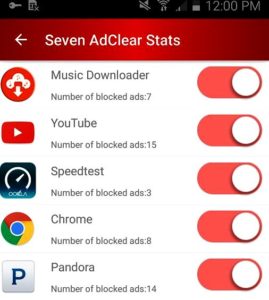
При необходимости можно узнать, сколько рекламы не попало на смартфон благодаря этому умному приложению.
Очень удобная программа:
- нет громоздкого меню;
- включение – одним касанием.
Из недостатков можно отметить частые «вылеты» при запуске.
Блокирование в браузере
Как правило, пользователи Android предпочитают устанавливать сторонние браузеры. Chrome нравится далеко не всем своей громоздкостью, да и работает медленнее большинства конкурентов.
Удалить рекламу на Android без рут-прав можно в самом браузере. Например, Firefox имеет специальные плагины, удаляющие рекламу с веб-страниц. После установки требуется сделать следующее:
- Зайти в панель управления и найти раздел «Инструменты».
- Перейти в «Дополнения» и выбрать пункт «Обзор всех дополнений Firefox».
- В открывшемся окне ввести «adblock».
По сути, это аналог расширения, которые используются в Chrome.
Большая часть рекламы в приложениях появляется благодаря Google. Чтобы от нее избавиться, в настройках маршрутизатора в функцию «Фильтр URL» нужно добавить адрес googleads.g.doubleclick.net.
Price: Free
Этот браузер доступен для бесплатного скачивания в Google Play без регистрации и также содержит встроенный блокировщик рекламы.
Приложение блокирует рекламу всех видов, рекламные cookie сторонних производителей, предупреждает о вредоносном/рекламном ПО.
Удаление рекламы с рут-правами
С root это сделать гораздо проще. Во всяком случае, действительно эффективно работающих программ больше для устройств с правами суперпользователя. Самым простым приложением является Adblock Plus. Чтобы отключить рекламу, необходимо:
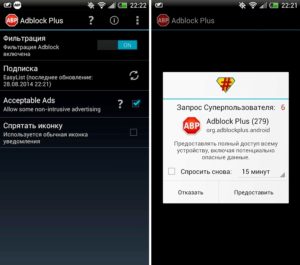
- Скачать и установить утилиту с официального сайта. На Android предварительно нужно разрешить установку из неизвестных источников (в разделе «Администрирование» в настройках).
- Открыть и предоставить приложению права суперпользователя.
- Включить фильтрацию.
- После появления сообщения о готовности утилиты, перезагрузить Android.
Убрать рекламу с root и без: Видео
Источник: v-androide.com
Отключение рекламы в телефоне Android

Какой бы навороченной не была операционная система Android, пользователям приходится сталкиваться с проблемой навязчивой рекламы, которая показывается не только в браузерах, но и приложениях. В результате пользователь не только испытывает проблемы с просмотром содержимого и навигацией в программе, но и серьезно расходует трафик интернета, особенно, если у него лимит. К счастью, появились неравнодушные люди, которые и создали различные инструменты, позволяющие блокировать большую часть навязчивой, а порой и агрессивной рекламы в Андроиде.
Как удалить рекламу со смартфонов Xiaomi, OPPO и Realme

Индийский рынок смартфонов наводнен китайскими производителями, и все они по какой-то причине используют собственный пользовательский интерфейс. Они могли бы использовать стандартный пользовательский интерфейс, как Motorola и Nokia, но этого не сделали. Теперь у нас есть все остальные производители, использующие свои собственные темы на Android.
У нас действительно нет никаких проблем с использованием их собственного пользовательского интерфейса, кроме одного, рекламы. У большинства из них в пользовательском интерфейсе есть реклама, которая не только потребляет данные, но и может нарушить конфиденциальность. Итак, здесь у нас есть небольшое руководство о том, как вы можете отключить их в зависимости от производителя вашего смартфона.
Программы для Windows, мобильные приложения, игры — ВСЁ БЕСПЛАТНО, в нашем закрытом телеграмм канале — Подписывайтесь:)
Смартфоны Xiaomi: MIUI
Отключить системную рекламу в MIUI

- Подключите телефон к Интернету, он не потребляет много данных.
- Идти к Настройки> Дополнительные настройки> Авторизация и отзыв затем переключите мса к выключен.
- Появится всплывающее окно с подтверждением отзыва, Подождите на 10 секунд и коснитесь Отозвать.
- Вы можете увидеть сообщение об ошибке, попробуйте еще несколько раз, и у вас все получится.
- Как только вы включите мса выключить, перейти к Настройки> Дополнительные настройки> Конфиденциальность> Рекламные услуги Персонализированные рекомендации по рекламе и выключите его.
Отключить рекламу в приложении Mi Video

- Откройте приложение Mi Video.
- Идти к Аккаунты> Настройки>отключитьОнлайн-рекомендации.
- Также отключите переключатель «Push-уведомления», чтобы перестать получать уведомления.
Вы можете отключить рекламу в других приложениях, выполнив те же действия, указанные выше. Вы можете увидеть переключатель с другими названиями, например, получать рекомендации или рекомендации для вас в других приложениях.
Чтобы отключить надоедливые уведомления от приложений, которые вы не можете использовать или удалить, просто отключите их. Вы также можете запретить этим приложениям отправлять уведомления из Настройки> Уведомления> Уведомления приложений и выключите нужные приложения.
Смартфоны Oppo: ColorOS
Все смартфоны Oppo, работающие на ColorOS, имеют настройку, называемую рекомендациями. Вы можете отключить это, чтобы получать все эти надоедливые объявления и уведомления, которые вам не нужны.

- Идти к Настройки> Дополнительные настройки.
- Искать Получите рекомендации настройте и выключите его.
- Как только вы отключите эту настройку, вы больше не увидите рекламу на своем смартфоне Oppo.
Смартфоны Realme: пользовательский интерфейс Realme

Realme является дочерней компанией Oppo и до сих пор использует ColorOS на некоторых своих предыдущих смартфонах. Хотя Realme создала свой «собственный» пользовательский интерфейс под названием realmeUI, этот новый пользовательский интерфейс по-прежнему основан на ColorOS. Итак, чтобы удалить рекламу со смартфонов Realme, вы можете использовать те же шаги, что и упомянутый выше в Oppo.
Подведение итогов
Это были шаги, которые вы можете использовать, чтобы отключить рекламу на своем смартфоне. Если у вас все еще есть вредоносные программы на смартфонах Realme, вы можете удалить их, используя это простое руководство.
Программы для Windows, мобильные приложения, игры — ВСЁ БЕСПЛАТНО, в нашем закрытом телеграмм канале — Подписывайтесь:)
Источник: avmo.ru